Insertar Cuadro de Texto en un Gráfico – Excel y Google Sheets
En este tutorial, demostraremos cómo añadir un cuadro de texto a un gráfico en Excel y Google Sheets.
Cómo Añadir un Cuadro de Texto a un Gráfico en Excel
Comenzando con tu Gráfico
Comenzaremos con el siguiente gráfico. Como puedes ver, hay un gran incremento en el mes 11. En este escenario, mostraremos cómo agregar un cuadro de texto al gráfico.
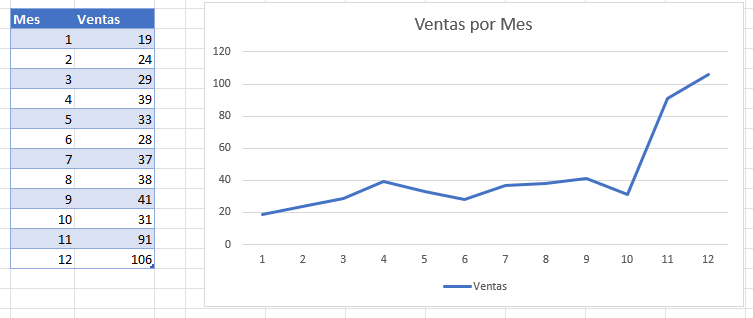
Añadir Cuadro de Texto
- Haga clic en Insertar
- Seleccionar Texto
- Haga clic en Cuadro de texto
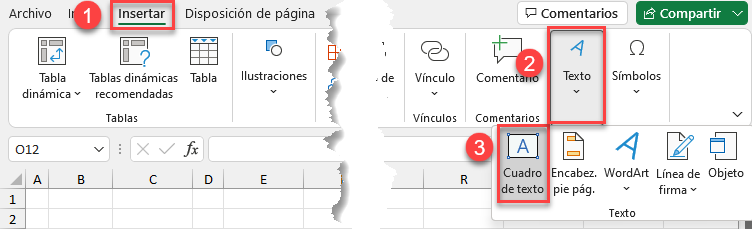
4. Arrastre el cuadro de texto hasta el lugar deseado
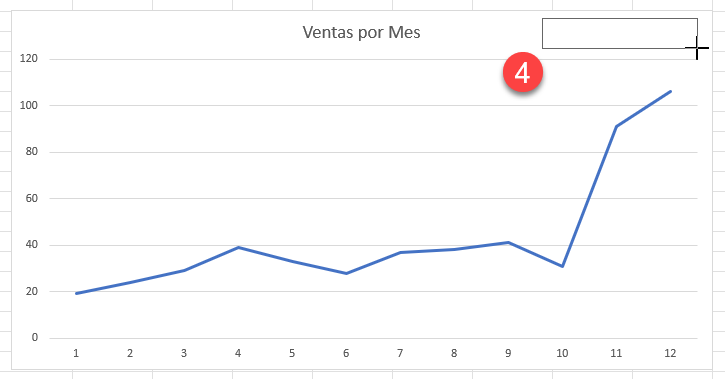
Cuadro de Texto Final en el Gráfico
Después de escribir en el Cuadro de texto y darle el formato apropiado, tendrá un cuadro de texto final que le ayudará a dar información clave sobre el gráfico.
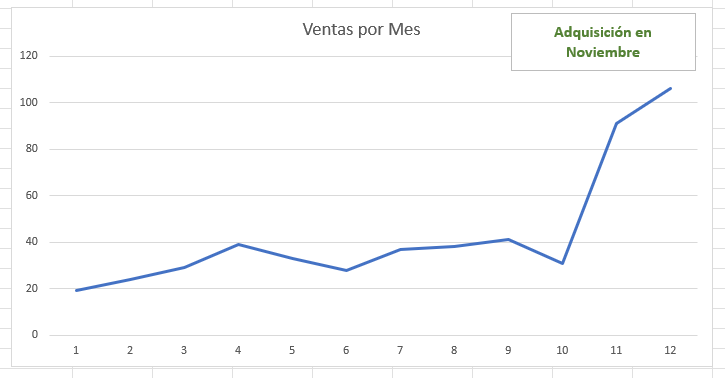
Cómo Añadir un Cuadro de Texto a un Gráfico en Google Sheets
Utilizando los mismos datos del tutorial de Excel, añadiremos un cuadro de texto al gráfico en Google Sheets
- Haz clic en Insertar
- Selecciona Dibujo
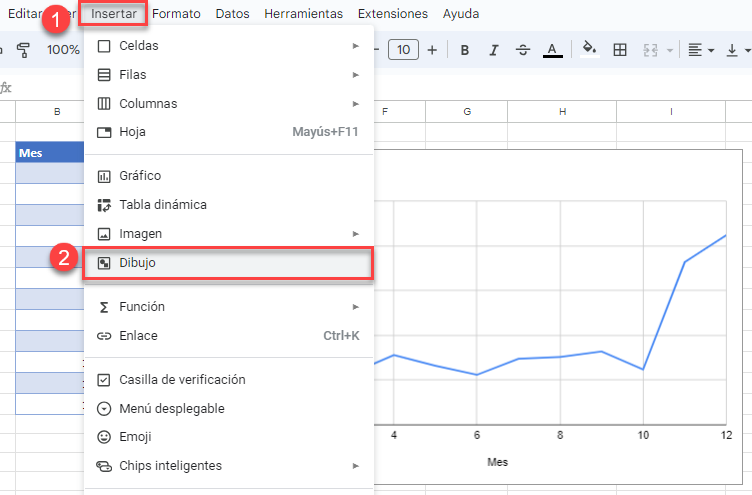
3. Haga clic en la herramienta Cuadro de texto
4. Arrastre para crear un cuadro de texto sobre el fondo a cuadros
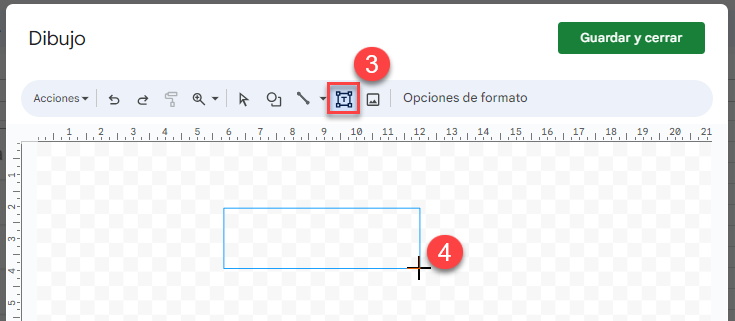
5. Escriba y formatee el cuadro de texto que desea crear. Haga clic en Guardar y cerrar
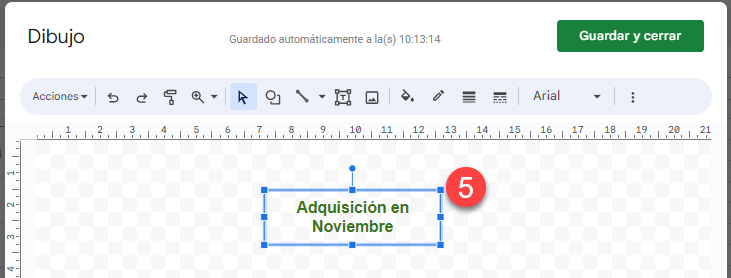
Gráfico Final con Cuadro de Texto


